데스크탑 PC나 노트북등 광대역 인터넷연결을 사용하는 방법으로는 유선 네트워크 랜 케이블을 연결하는 방법이 있으며 그 외에는 무선 와이파이나 셀룰러 모델의 태블릿이나 노트북이라면 유심을 통한 모바일데이터로 인터넷 연결이 가능합니다. 그리고 이러한 광대역 인터넷연결 오류가 발생하는 경우 인터넷연결 안되는 이유와 함께 네트워크 초기화를 통해 문제를 해결하는 방법을 알아보겠습니다.
광대역 인터넷연결 문제 해결
노랗 목차
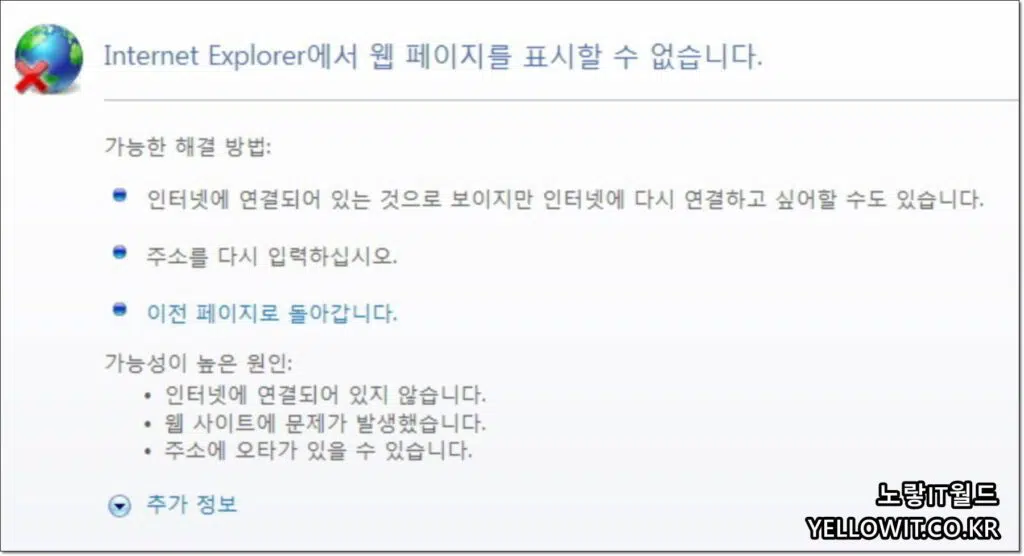
윈도우7, 윈도우8, 윈도우10, 윈도우11등 MS의 운영체제 윈도우를 사용하면서 인터넷 익스플로러를 사용하면 아래와 같은 인터넷 연결이 안되는 문제가 발생합니다.
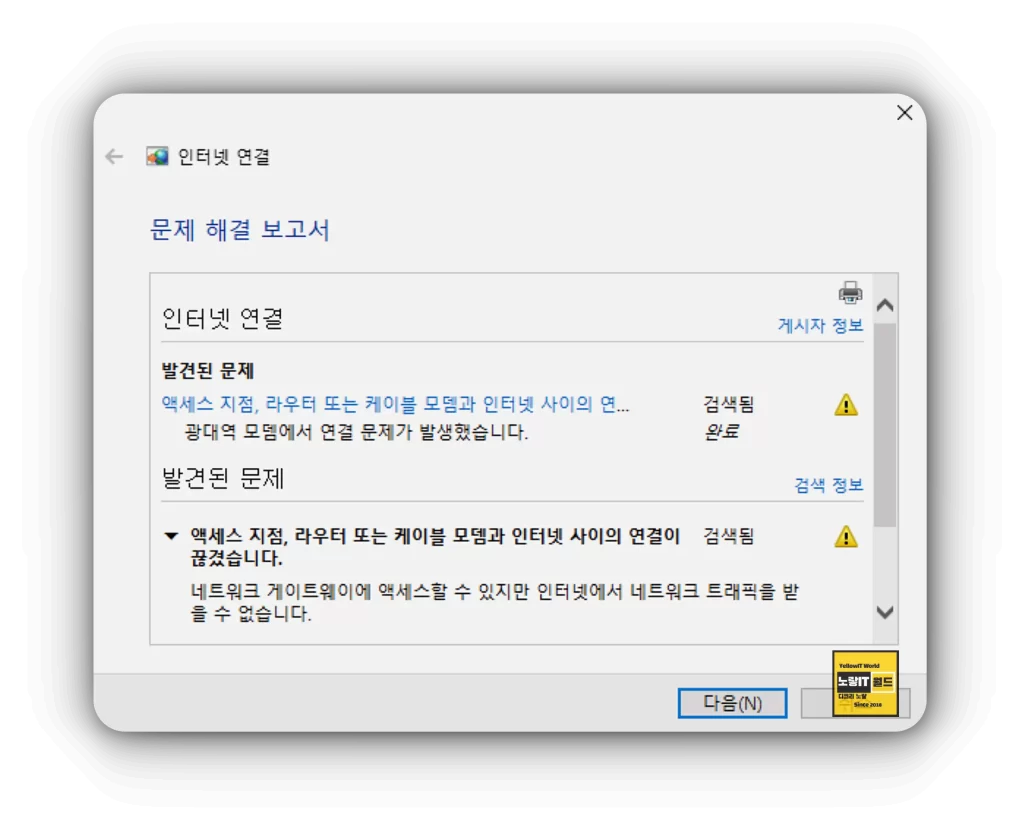
- Internet Explorer에서 웹 페이지를 표시할 수 없습니다.
- 오프라인으로 작업: 현재 인터넷에 연결할 수 없습니다.
- 연결되어 있지 않음: 현재 네트워크에 연결되어 있지 않습니다.
광대역 모뎀에서 연결 문제가 발생했습니다
네트워크 광대역 인터넷연결 문제 검토
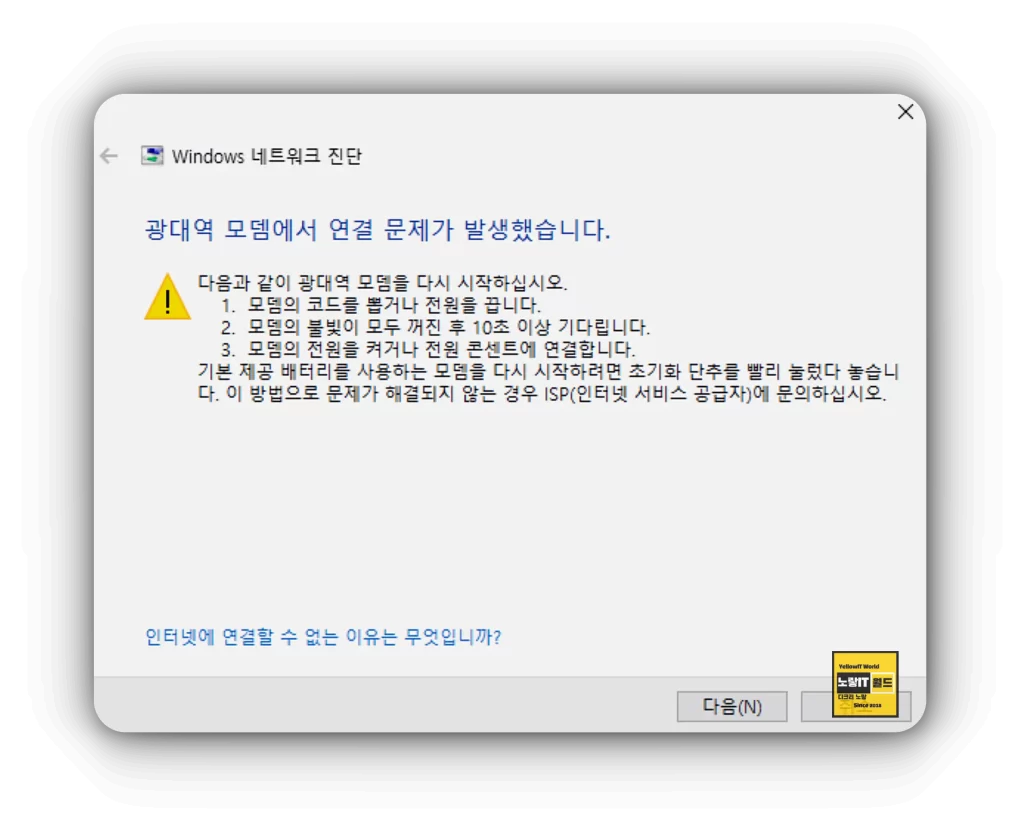
광대역 연결 문제를 해결하기 전에 다음 항목을 확인하여 ISP(인터넷 서비스 공급자)에서 요구하는 대로 계정을 설정했는지 확인합니다. ISP는 계정을 설정하는 데 필요한 중요한 정보와 하드웨어를 다음과 같이 제공해야 합니다.
- 유선 액세스의 경우 케이블 또는 DSL 모뎀과 같은 하드웨어 장치가 필요하며 ISP 인증이 필요할 수도 있습니다.
- ISP가 요구하는 경우 암호가 필요합니다.
- ISP가 요구하는 경우 특수 소프트웨어가 필요합니다.
- 이메일 또는 뉴스 그룹에 연결하는 데 문제가 발생하면 ISP로부터 필요한 설정 정보를 얻습니다. 이러한 정보에는 이메일(SMTP 및 Pop3), 뉴스 그룹, 암호화 또는 압축 설정이 있습니다.
윈도우 광대역 인터넷연결 문제 해결방법
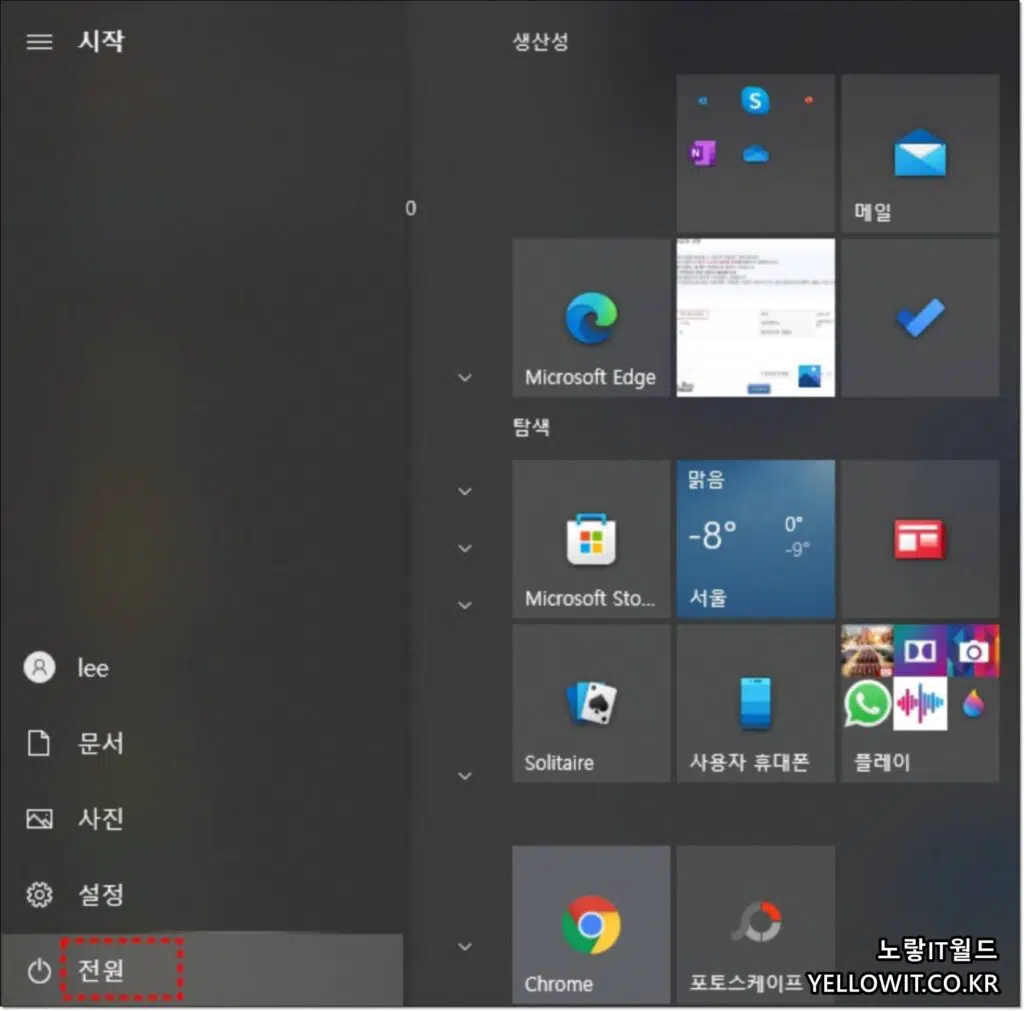
우선 사용중인 컴퓨터를 시스템 종료를 통해 컴퓨터를 종료합니다.

- 모든 광대역 장치 (광대역 모뎀, 무선 라우터 또는 라우터/모뎀 조합) 부터 전원을 분리하고 LED 작업 표시등 꺼질대까지 1분이상 기달립니다.
- 이후 사용중인 인터넷 공유기 / 모뎀에 전원을 다시 연결하고 ISP와의 연결이 다시 설정될 때까지 기다립니다.
- 모뎀에 표시등이 있는 경우 연결을 나타내는 표시등이 켜질 때까지 기다립니다.
- 별도의 무선 공유기를 사용하는 경우 공유기 전원을 다시 연결하고 모뎀 및 다른 구성 요소와의 연결이 다시 설정될 때까지 기다립니다.
- 모뎀 및 인터넷 공유기에서 연결이 완료된 후 컴퓨터 전원을 킵니다.
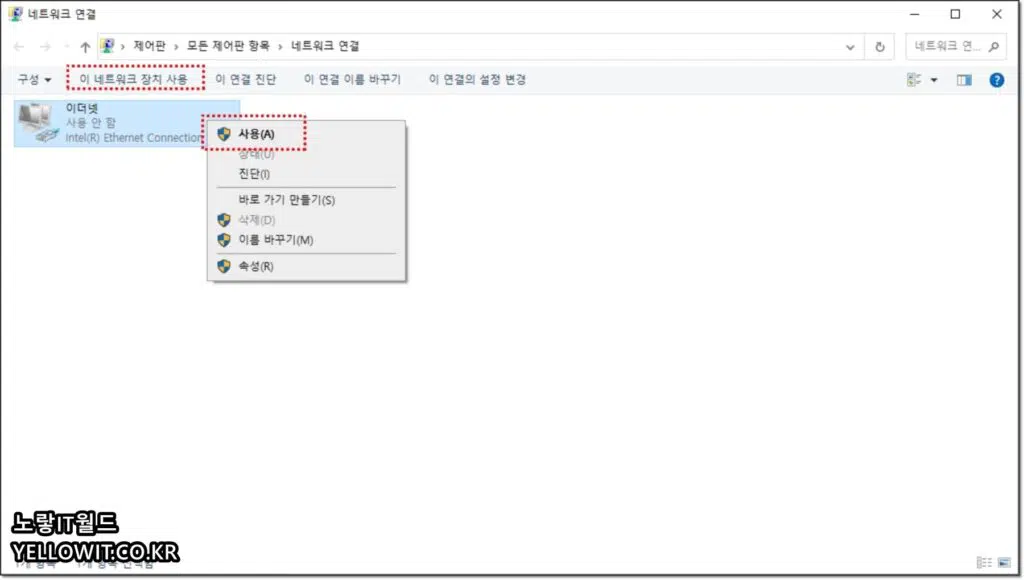
- 알림 영역의 네트워크 연결 아이콘을 클릭하고 무선 네트워크 이름 옆에 있는 연결을 클릭합니다.
- 네트워크 이름이 표시되지 않으면 새로 고침합니다.
- 무선 네트워크 신호를 검색합니다.
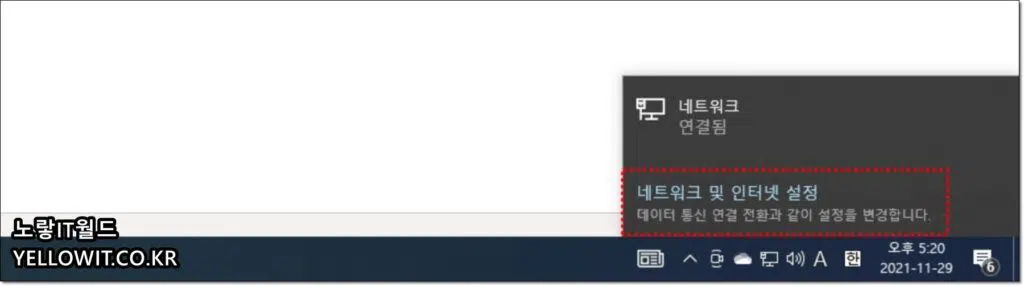
- 인터넷 연결을 시도합니다.
- 연결 문제가 지속되면 다음 단계를 진행하여 케이블 연결을 확인합니다.
참고 : 인터넷 연결끊고 재 실행방법
참고 : 인터넷 공유기 초기화 재설정 방법
물리적인 방법은 네트워크 연결오류 및 공유기 및 PC고장의 원인이 됩니다.
광대역 인터넷연결 문제 케이블 연결확인

- 광대역 인터넷 연결이 계속 문제가 된다면 다시 컴퓨터를 종료합니다.
- 컴퓨터 / 노트북 전원, 마우스, 키보드 및 모니터를 제외하고 컴퓨터에 연결된 모든 케이블을 제거합니다.
- 광대역 인터넷 장치에 연결할 때 사용하는인터넷 Lan 케이블, 네트워크 케이블(RJ45), 전화 케이블(DSL용 RJ11), 동축(케이블 모뎀), USB 등의 광대역 장치를 벽에 연결할 때 사용하는 모든 케이블을 분리합니다.

- 공유기 또는 케이블 모뎀의 케이블 끝 및 커넥터 내부에 있는 핀이 구부러지거나 손상되지는 않았는지 확인합니다.
- 케이블 자체가 심하게 구부러지거나 손상되지는 않았는지 확인합니다. 손상 징후를 나타내는 케이블을 수리하거나 교체합니다.
- 벽면에서 케이블/DSL 모뎀 또는 라우터로 케이블을 연결합니다.
- 케이블 모뎀 모드를 사용하는 경우 대개 원형 케이블이며 전화 코드선 (대개 RJ11)입니다.
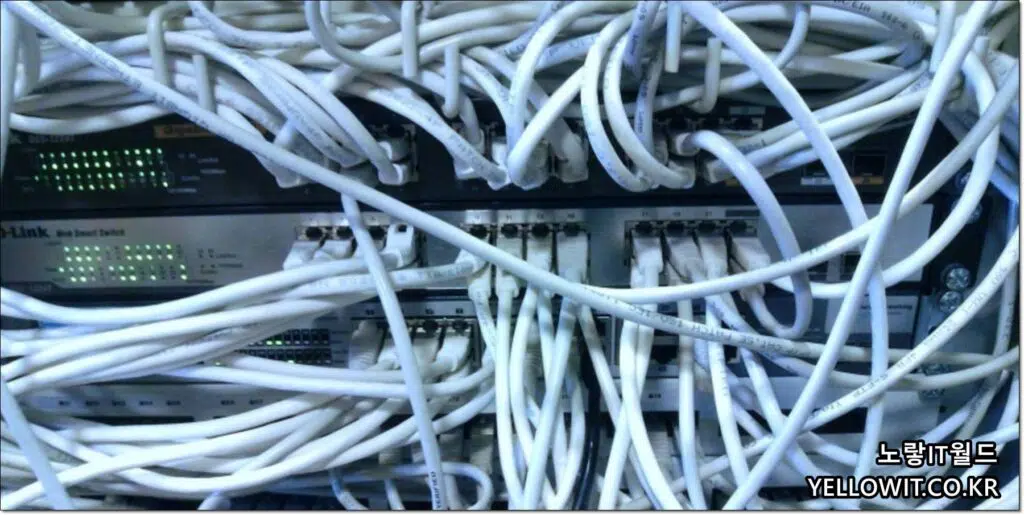
- 컴퓨터에서 케이블/DSL 모뎀 또는 라우터의 뒷면에 네트워크 케이블(RJ45)을 하나 연결합니다.
- 네트워크 케이블을 둘때 스피커 옆이나 둥글게 말거나 선이 꼬이지 않도록 합니다.
- 광대역 인터넷 케이블의 경우 길이가 1.83m 이하인 케이블을 사용하느것이 좋으며 공유기에서 컴퓨터로 제대로 연결되었는지 확인합니다.
참고 : 무선 와이파이 인터넷을 연결하는 경우 직접 네트워크 케이블을 사용해 인터넷에 연결 할 수 있기 때문에 나중에 구성해도 됩니다.
윈도우 네트워크 초기화 인터넷 재설정
이후에도 윈도우에서 광대역 인터넷 연결이 해결되지 않는다면 인터넷 연결을 재설정하고 네트워크 초기화를 진행합니다.
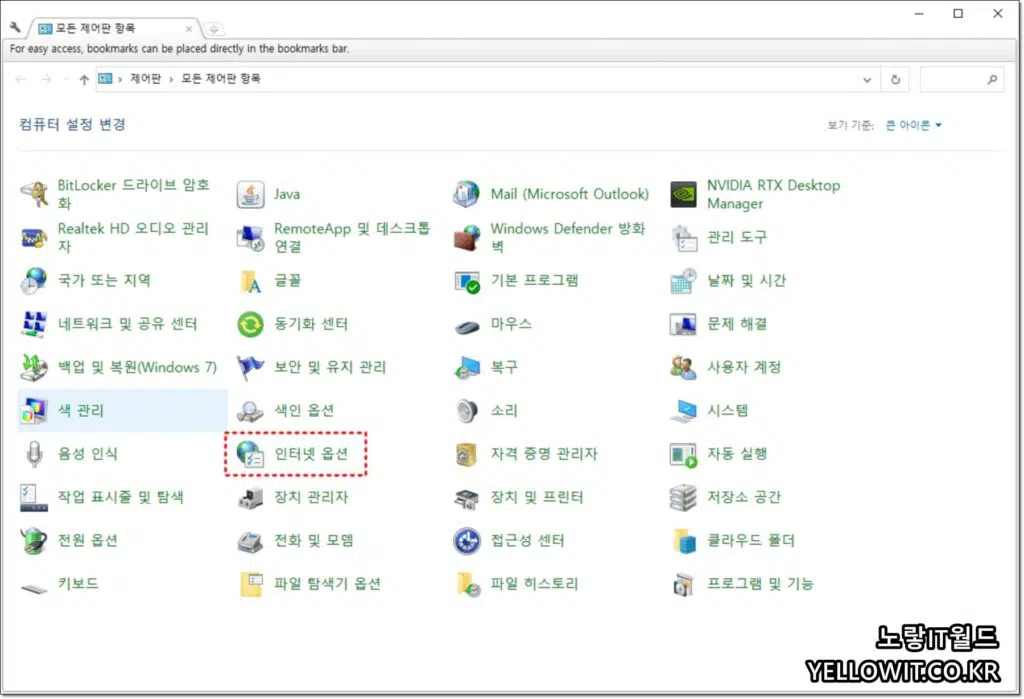
제어판 -> 인터넷 옵션으로 들어갑니다.
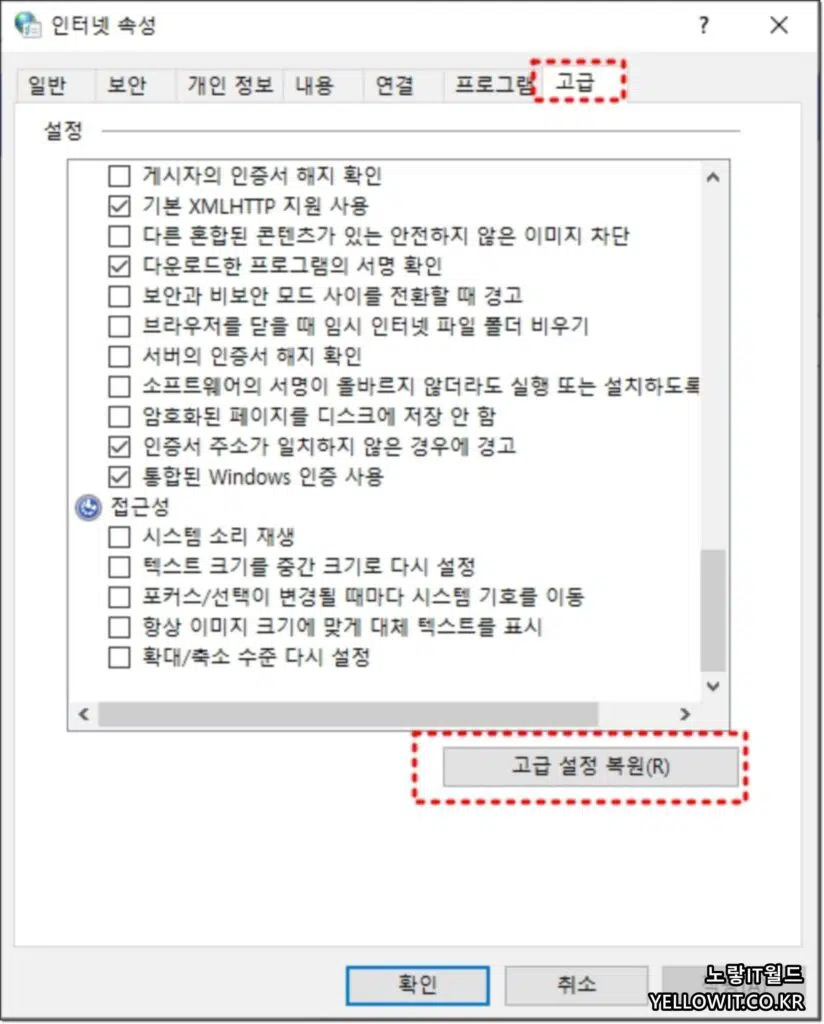
인터넷 익스플로러의 고급설정 복원하여 재설정합니다.

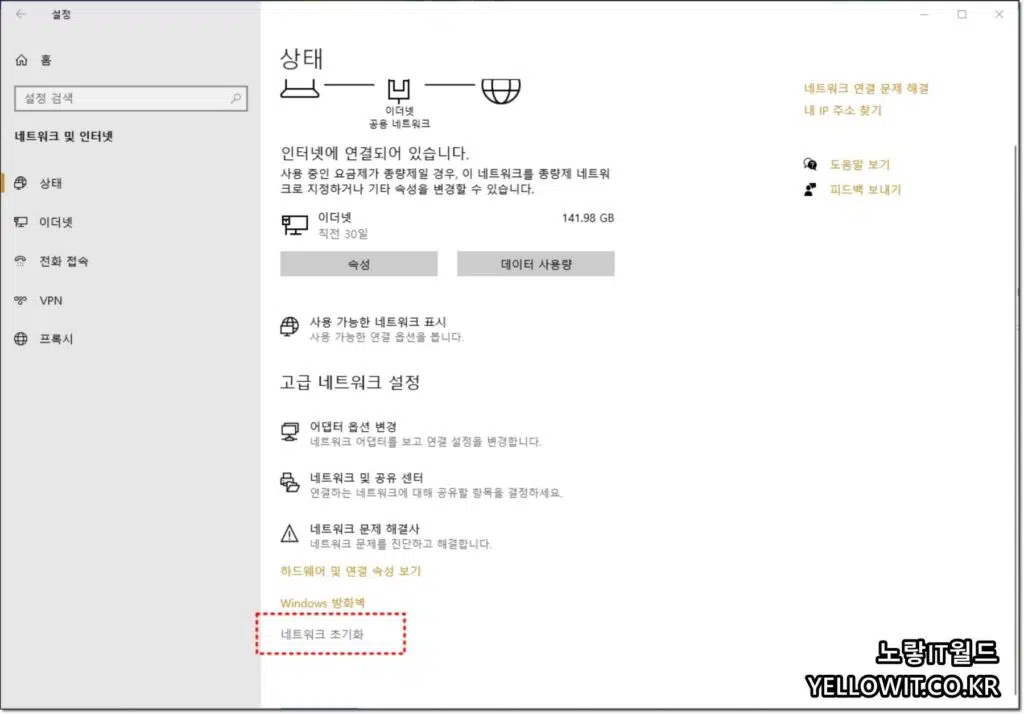
네트워크 초기화로 들어갑니다.
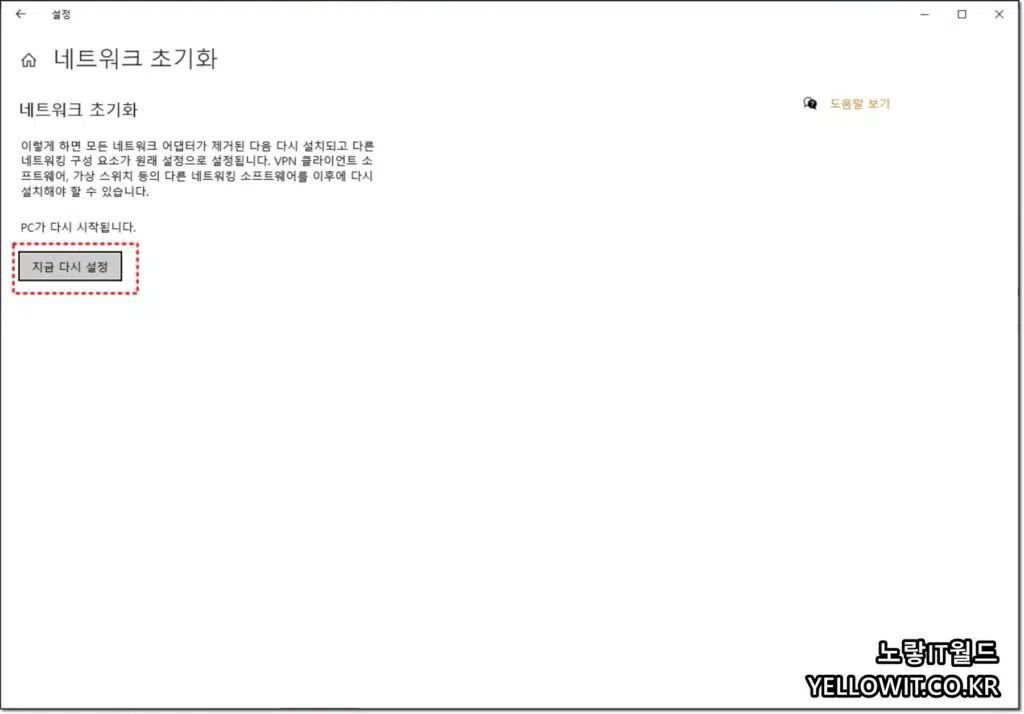
지금 다시설정을 통해 현재 네트워크 연결이 된 설정값을 초기값으로 되돌립니다.
이를 통해 네트워크 어댑터가 제거된 다음 다시 인터넷을 재설치하고 다른 네트워크 구성요소 설정을 다시 재설정합니다.
네트워크 초기화 후 vpn 클라이언트, 소프트웨어, 가상 스위치등 다른 네트워크 소프트웨어를 다시 설치해야합니다.
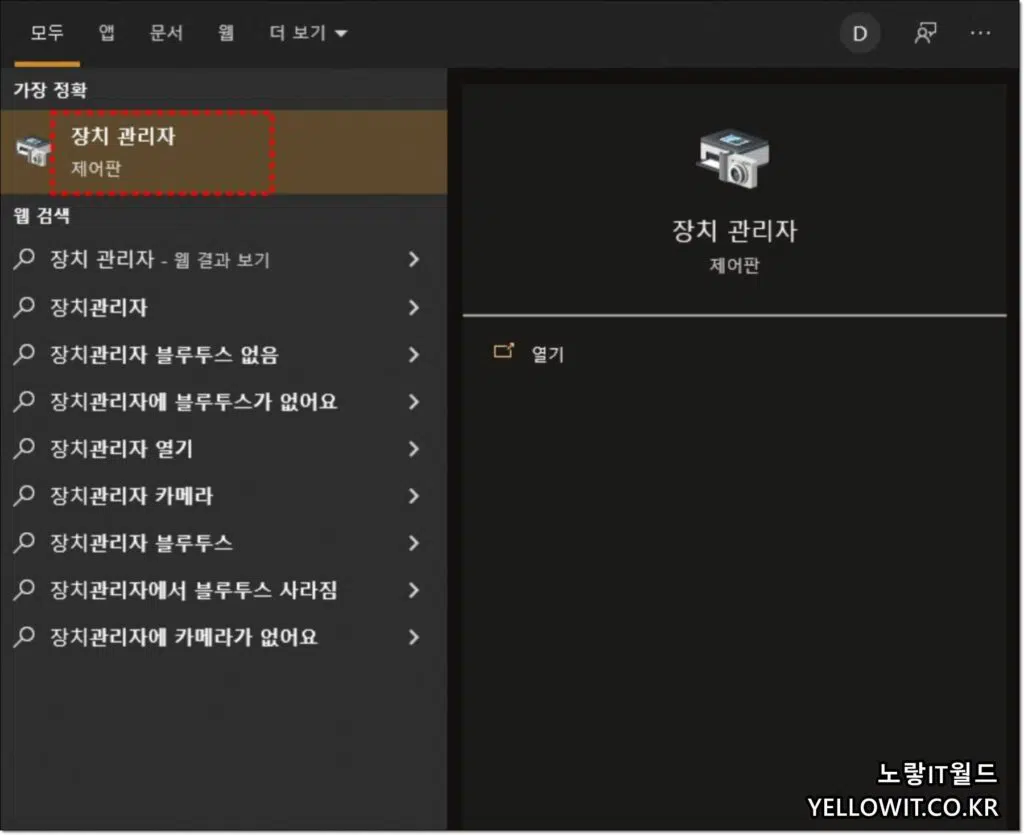
이후에도 광대역 인터넷이 연결되지 않는다면 장치관리자로 들어갑니다.
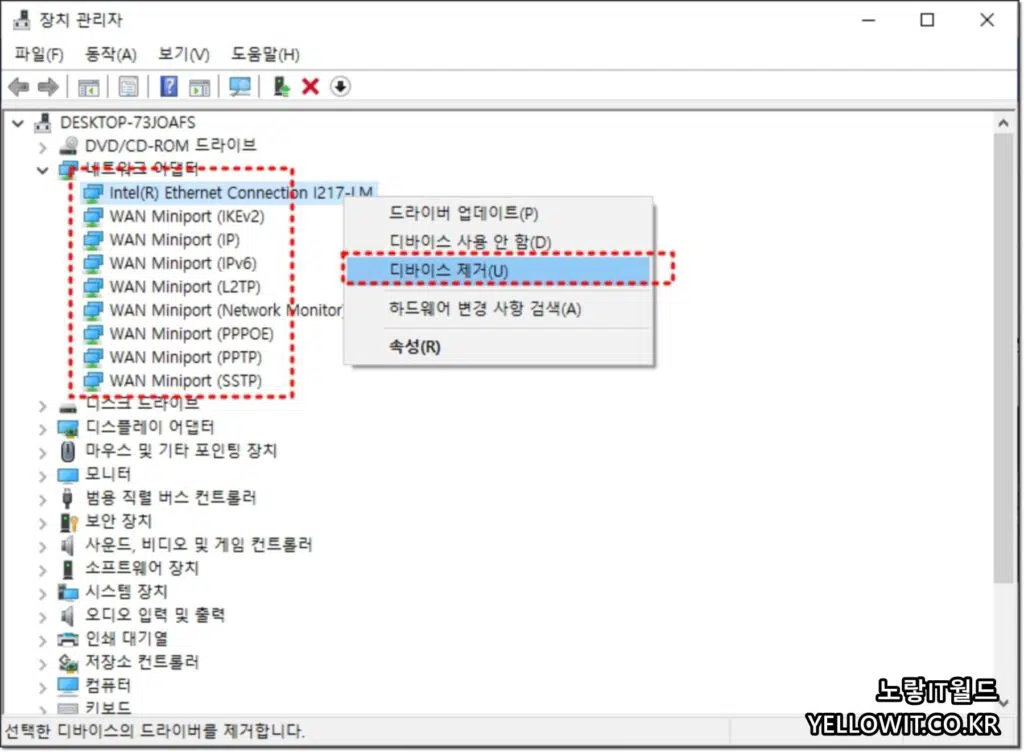
네트워크 어댑터에서 현재 장착된 네트워크 Lan Port, Wan Port를 모두 삭제하고 재설치합니다.
명령프롬프트 네트워크 초기화
CMD & 명령프롬프트 명령어를 통헤 네트워크 초기화를 진행할 수 있습니다.
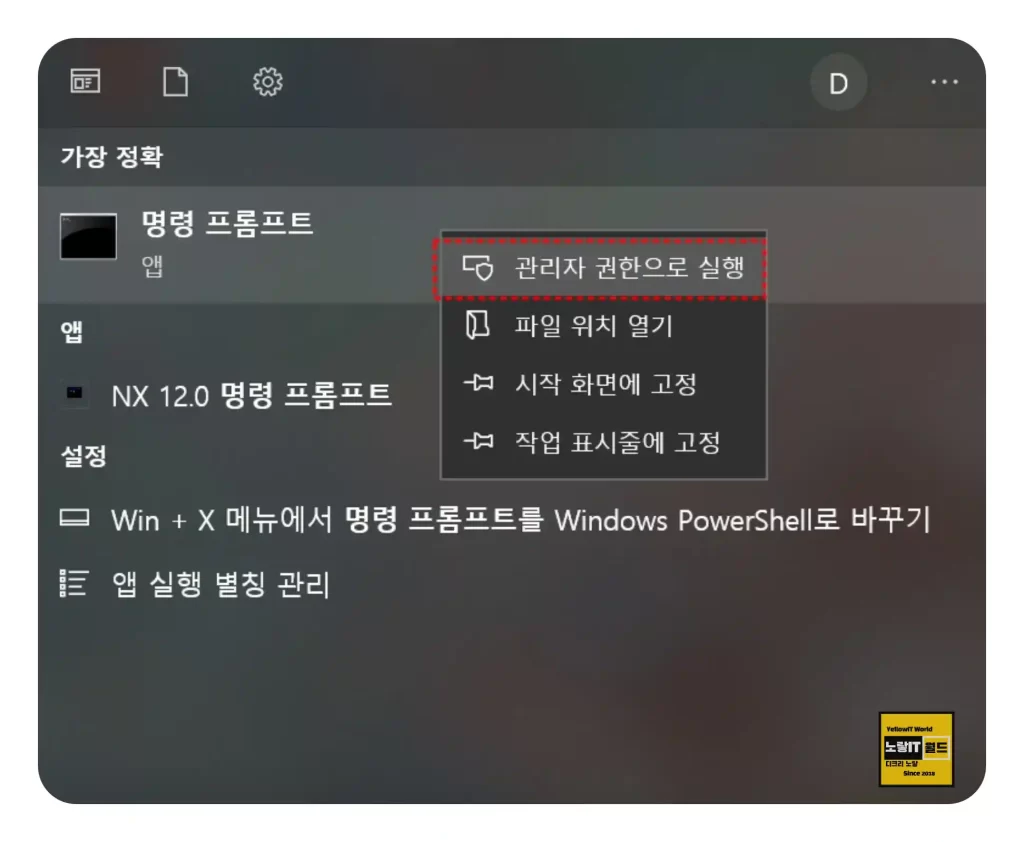
명령 프롬프트 관리자 권한으로 실행합니다.
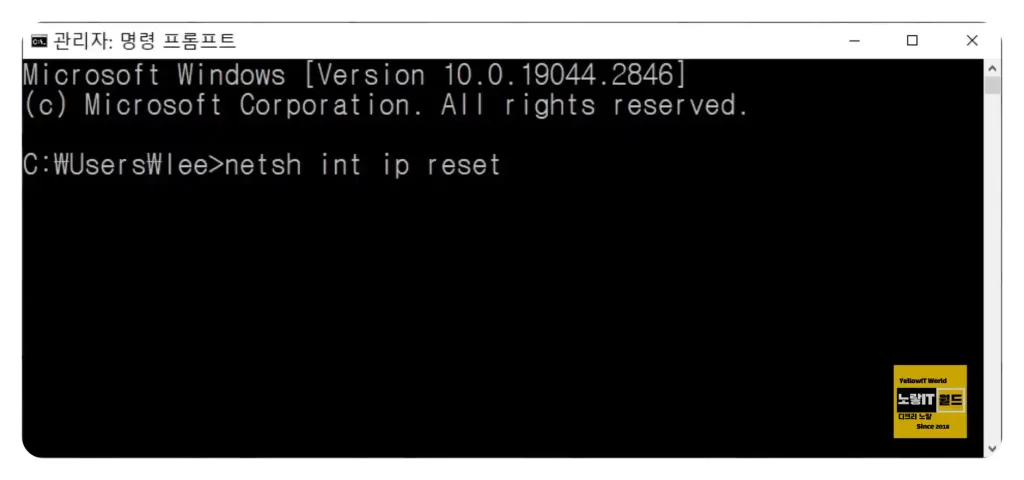
다음 아래 명령어를 입력 후 엔터를 눌러줍니다.
netsh intip reset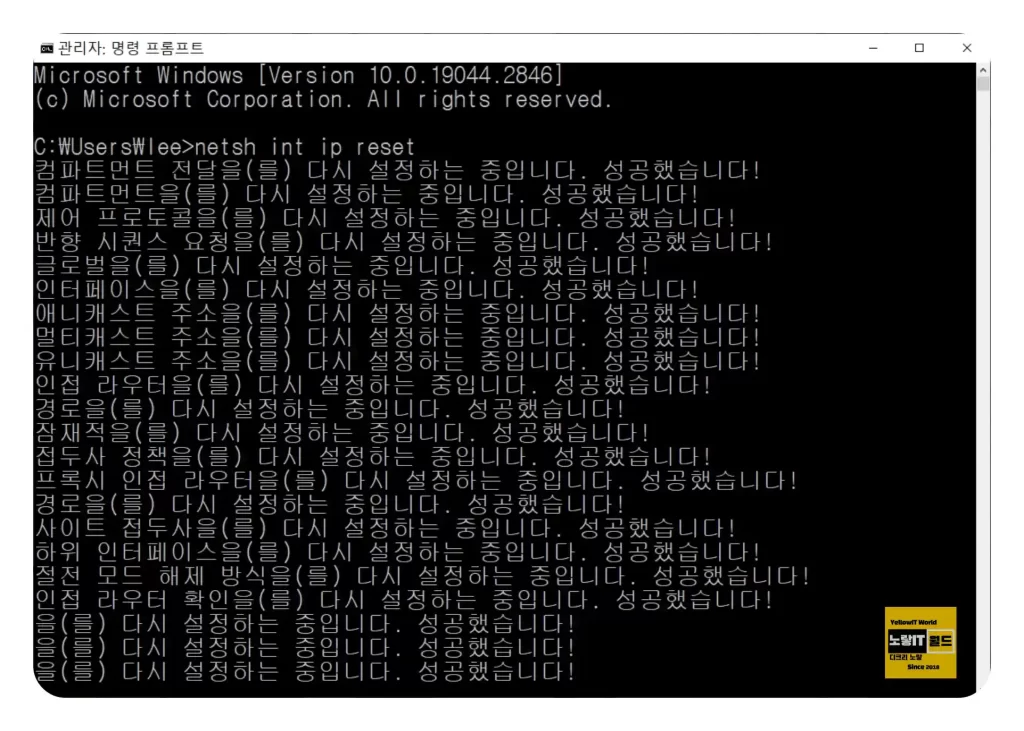
그럼 현재 공유기 네트워크의 라우터 설정 및 다양한 프록시 설정 및 프로토콜이 모두 재부팅되어 초기화됩니다.
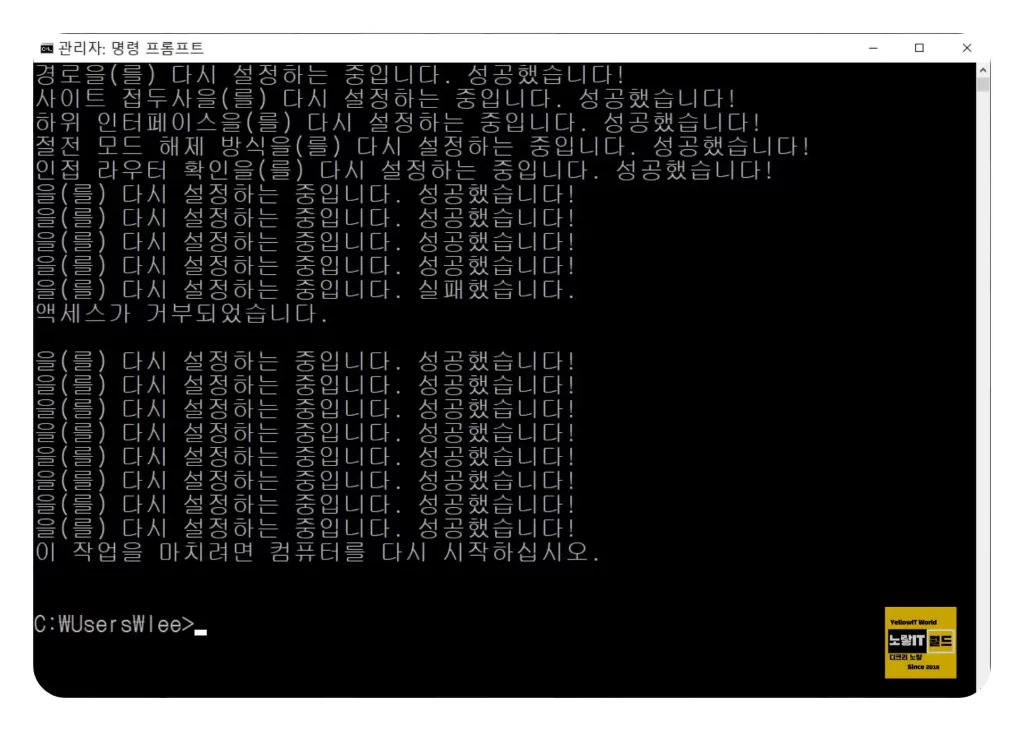
네트워크 초기화 완료 후 컴퓨터를 다시 시작합니다.
인터넷 연결 안될때 해결방법 3가지
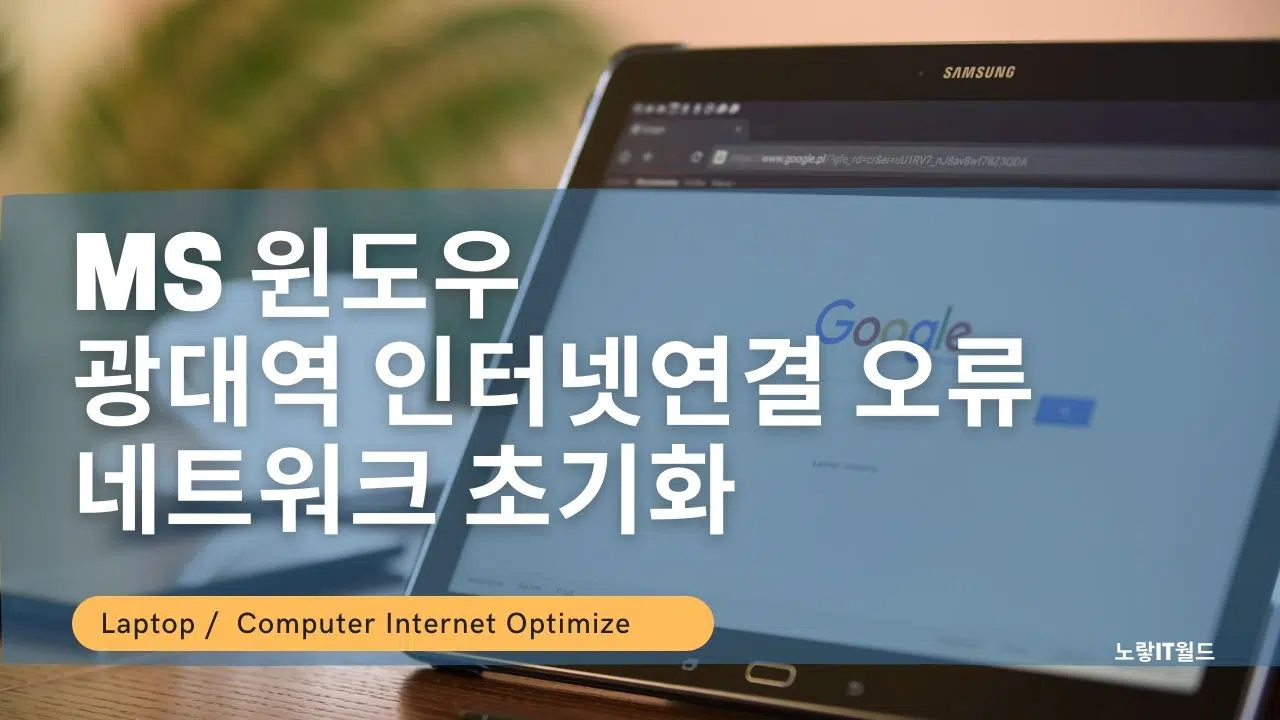
1 thought on “윈도우 광대역 인터넷연결 오류 – 네트워크 초기화”